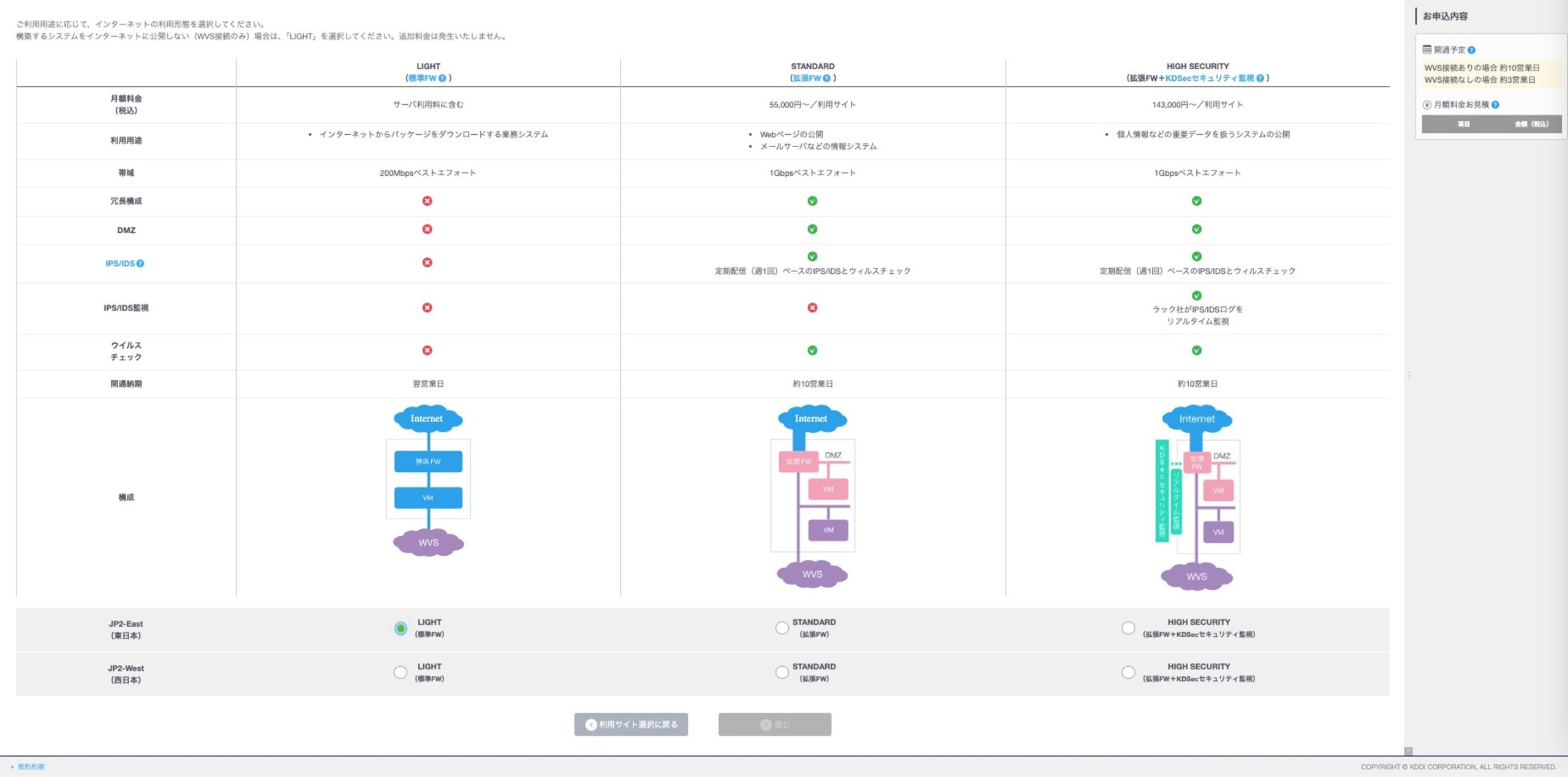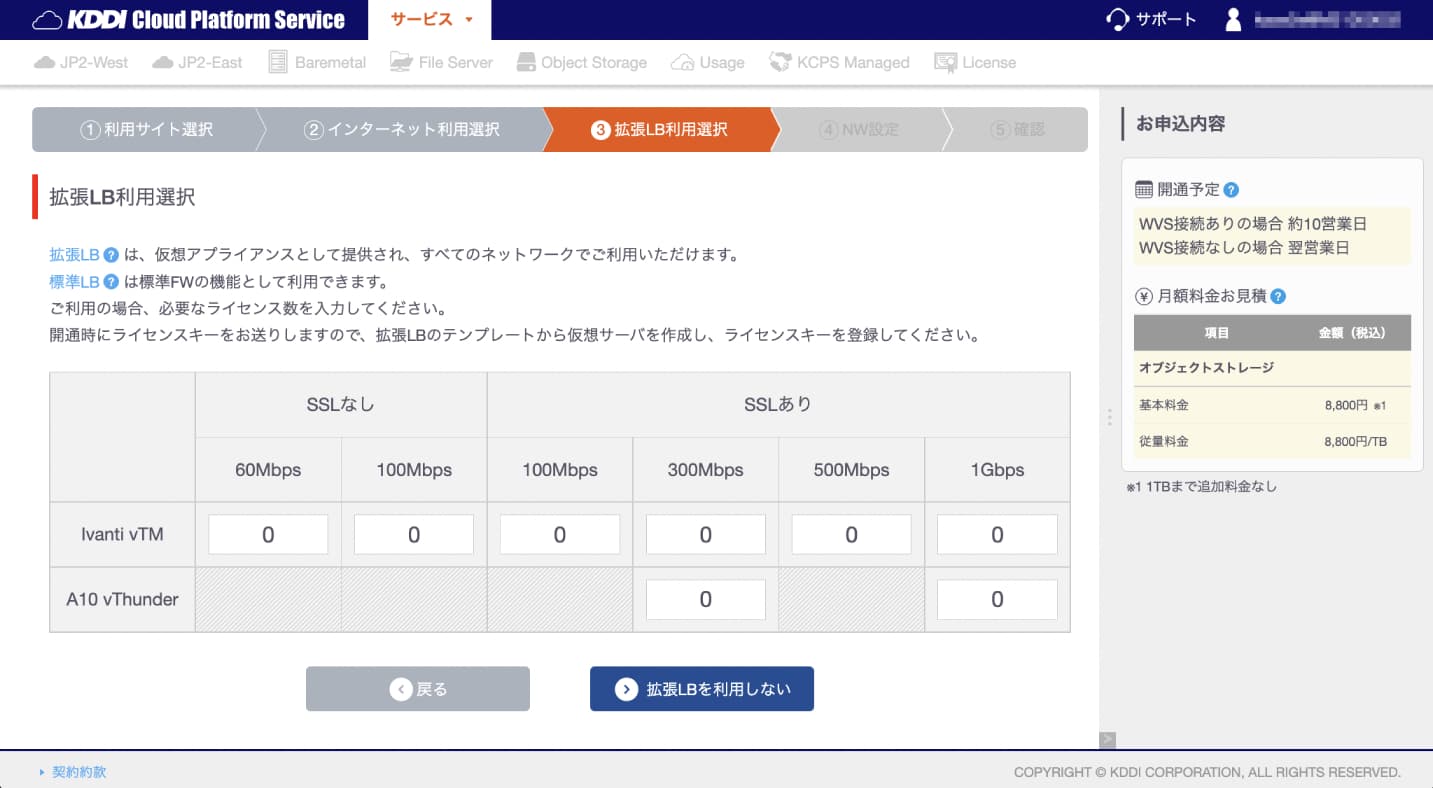- HOME
- 構築例
- イントラシステム
イントラシステム
構成図
オンプレミスとKCPSを組み合わせたイントラネットの構築例です。この構成を最小構成の例として、申し込みとKCPSを用いた環境構築の手順について、ご説明致します。
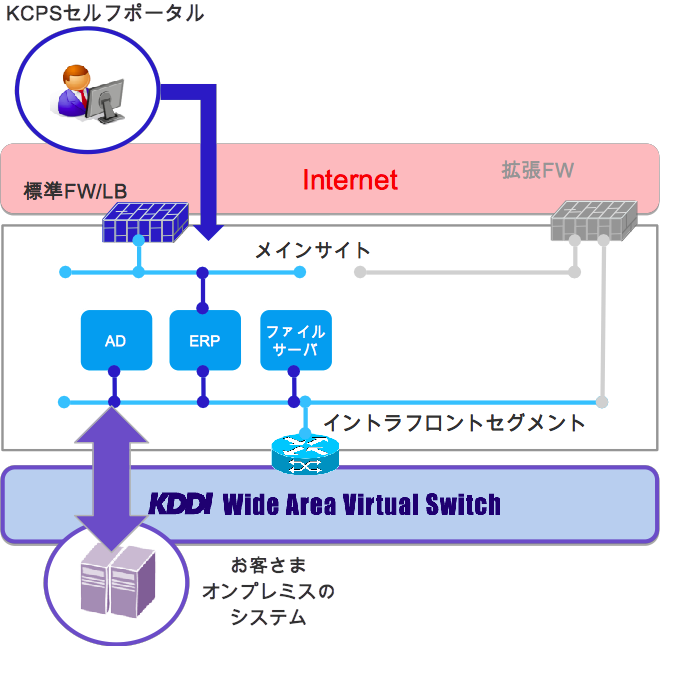
ポイント
(1) 標準ファイアウォール(以下、標準FW)を採用
標準FWはイントラシステムのパッケージのダウンロードにご利用ください。
この例では、ERPサーバがパブリックフロントセグメントに接続され、インターネット上のERPのレポジトリにアクセスすることが可能です。セキュリティの担保のため、外部インターネットから標準FWへのアクセスは開放しないでください。
※ 標準FWは、KCPS内部から外部インターネットへのアクセスは制限されません。
(2) WVSを通じてオンプレミスのシステムと連携
この例では、お客さまのオンプレミスのシステムとイントラフロントセグメントが WVS を介して接続し、イントラフロントセグメントにファイルサーバなどの仮想サーバを設置しています。
申し込み手続き
KCPSの申し込みは、KDDI 法人営業担当者へご連絡ください。こちらのページからKDDI 法人営業担当者へ連絡することも可能です。
お申し込みいただきますと、数日後にKCPSの本契約を行うためのメールがお手元に届きます。こちらの内容をご確認の上、メールに記載されているURLにアクセスしてください。以下で、そのURL先での申し込み手続きについてご説明致します。
| 手順と画面イメージ | 制限事項・TIPS |
|---|---|
重要事項説明書の確認 |
各種サービスの重要事項をご確認いただき、同意の上でKCPSご利用サイトの選択へ進みます。 |
KCPS利用サイト・ご契約サービス選択
|
お申し込みされるKCPSのご利用サイトを選択してください。 上記の構成例の場合、ご利用サイトは、以下すべての構成から選択いただけます。
追加サービスは、上記の構成例の場合は利用しないため、選択不要です。 画像では、ご利用サイトはJP2-East(東日本)のみ選択しています。追加サービスは初期状態の未選択のままです。 |
インターネット選択
|
上記の構成例の場合、インターネットのプランは「LIGHT(標準)」を選択してください。 画像では、JP2-East(東日本)にLIGHTプランを割り当てています。 |
ロードバランサー選択 |
上記の構成例の場合、すべてのライセンス数を0もしくは未入力のままとし、そのまま次に進んでください。 画像では、初期状態のまま、「拡張LBを利用しない」のボタンをクリックしています。 |
WVS接続設定 |
WVS接続設定には以下の情報を入力します。
画像は、「WVS接続を追加する」をクリックした時に表示されるフォームです。 ※デフォルトはNW内で最も若い値(NWアドレスの第4オクテット+1)ですが、指定いただくことも可能です。なお、KCPS ver1はDHCPサーバーIPの指定機能がございません。「KCPS申込が2022年3月15日以前、またはKCPS ver1の場合」の仕様が適応されます。 |
一時保存ネットワークの設定は専門知識が必要とされるため、入力に時間がかかると想定されます。この時点で一時保存いただきますと、設定作業を容易に行うことができます。 |
|
申し込み内容の確認お申し込みの内容をご確認ください。 |
上記の構成例の場合、以下の3項目をチェックしてください。
|
以上で申し込みは完了です。
WVSを利用される場合は、開通まで約10営業日かかります。開通準備が完了しましたら、お手元にご案内のメールが届きますので、そちらをご確認ください。
構築手順
開通しましたら、以下の手順でインスタンスを作成します。この手順を踏むことで、上記のイントラシステムを構築できます。
| 手順 | 制限事項・TIPS |
|---|---|
仮想サーバ(Value)の作成以下の手順にしたがって、ファイルサーバなどの役割を持つ仮想サーバを作成します。
|
以下の点に留意して、仮想サーバを作成します。
|
ネットワークの設定
|
以下の点に留意して、ネットワークの設定を行います。
|
以上で環境構築は完了です。フォーメーション機能を用いて、サーバ構成を確認してください。
サーバおよびバックアップの設計については、以下を必ずご参照ください。